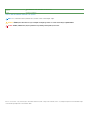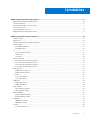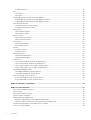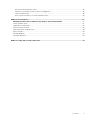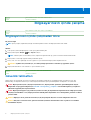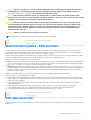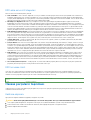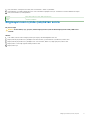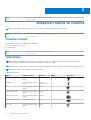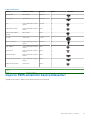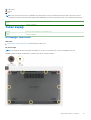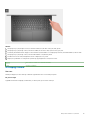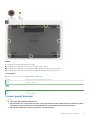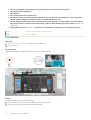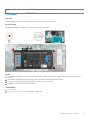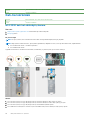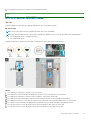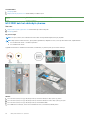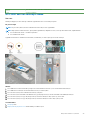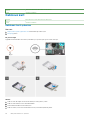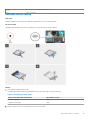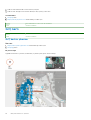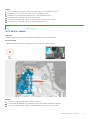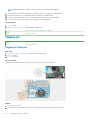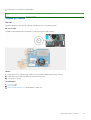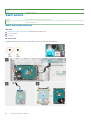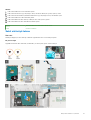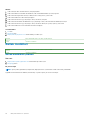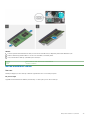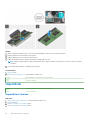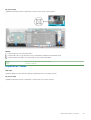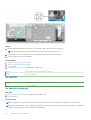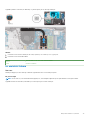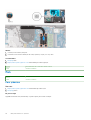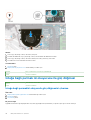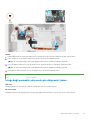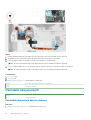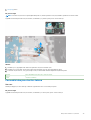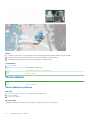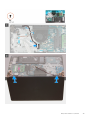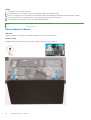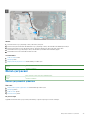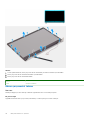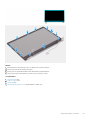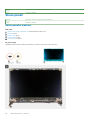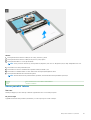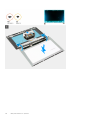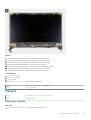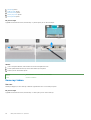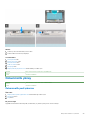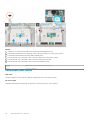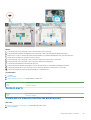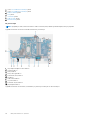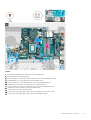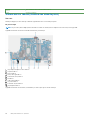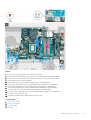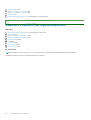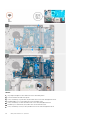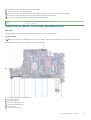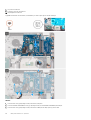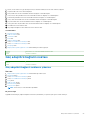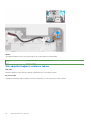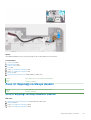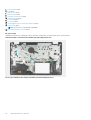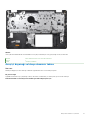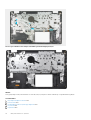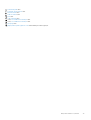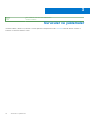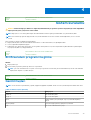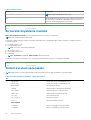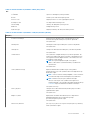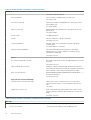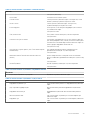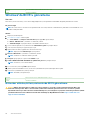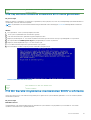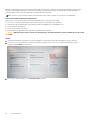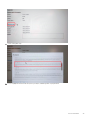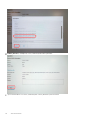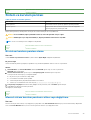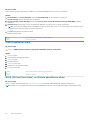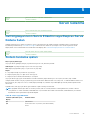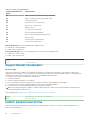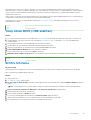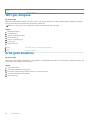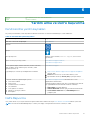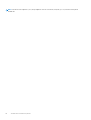Inspiron 3505
Servis El Kitabı
Resmi Model: P90F
Resmi Tip: P90F004
Mart 2021
Revizyon A02

Identifier GUID-5B8DE7B7-879F-45A4-88E0-732155904029
Version 15
Status Translation Validated
Notlar, dikkat edilecek noktalar ve uyarılar
NOT: NOT, ürününüzü daha iyi kullanmanıza yardımcı olacak önemli bilgiler sağlar.
DİKKAT: DİKKAT, donanım hasarı veya veri kaybı olasılığını gösterir ve sorunu nasıl önleyeceğinizi bildirir.
UYARI: UYARI, mülk hasarı, kişisel yaralanma veya ölüm potansiyeline işaret eder.
© 2020-2021 Dell Inc. veya yan kuruluşları. Tüm hakları saklıdır. Dell, EMC ve diğer ticari markalar, Dell Inc. veya bağlı kuruluşlarının ticari markalarıdır. Diğer
ticari markalar ilgili sahiplerinin ticari markaları olabilir.

Bölüm 1: Bilgisayarınızın içinde çalışma............................................................................................. 6
Bilgisayarınızın içinde çalışmadan önce................................................................................................................................6
Güvenlik talimatları.................................................................................................................................................................6
Elektrostatik boşalma - ESD koruması................................................................................................................................ 7
ESD saha servis kiti................................................................................................................................................................7
Hassas parçaların taşınması..................................................................................................................................................8
Bilgisayarınızın içinde çalıştıktan sonra................................................................................................................................ 9
Bölüm 2: Bileşenleri takma ve çıkarma............................................................................................. 10
Önerilen araçlar.....................................................................................................................................................................10
Vida listesi..............................................................................................................................................................................10
Inspiron 3505 sisteminin başlıca bileşenleri........................................................................................................................11
Taban kapağı.........................................................................................................................................................................13
Alt kapağın çıkarılması.................................................................................................................................................... 13
Alt kapağı takma............................................................................................................................................................. 15
Pil............................................................................................................................................................................................17
Lityum-iyon pil önlemleri.................................................................................................................................................17
Pili çıkarma.......................................................................................................................................................................18
Pili takma......................................................................................................................................................................... 19
Katı-hal sürücüsü.................................................................................................................................................................20
M.2 2230 katı hal sürücüyü çıkarma............................................................................................................................20
M.2 2230 katı hal sürücüyü takma............................................................................................................................... 21
M.2 2280 katı hal sürücüyü çıkarma............................................................................................................................22
M.2 2280 katı hal sürücüyü takma.............................................................................................................................. 23
Kablosuz kart........................................................................................................................................................................24
Kablosuz kartı çıkarma.................................................................................................................................................. 24
Kablosuz kartını takma.................................................................................................................................................. 25
G/Ç kartı...............................................................................................................................................................................26
G/Ç kartını çıkarma....................................................................................................................................................... 26
G/Ç kartını takma.......................................................................................................................................................... 27
Düğme pil..............................................................................................................................................................................28
Düğme pili çıkarma.........................................................................................................................................................28
Düğme pili takma............................................................................................................................................................29
Sabit sürücü......................................................................................................................................................................... 30
Sabit sürücüyü çıkarma.................................................................................................................................................30
Sabit sürücüyü takma.....................................................................................................................................................31
Bellek modülleri.................................................................................................................................................................... 32
Bellek modülünü çıkarma...............................................................................................................................................32
Bellek modülünü takma................................................................................................................................................. 33
Hoparlörler............................................................................................................................................................................34
Hoparlörleri çıkarma.......................................................................................................................................................34
Hoparlörleri takma......................................................................................................................................................... 35
Isı emici..................................................................................................................................................................................36
Isı emicisini çıkarma........................................................................................................................................................36
İçindekiler
İçindekiler 3

Isı emicisini takma...........................................................................................................................................................37
Fan.........................................................................................................................................................................................38
Fanı çıkarma....................................................................................................................................................................38
Fanı takma...................................................................................................................................................................... 39
İsteğe bağlı parmak izi okuyucusu ile güç düğmesi..........................................................................................................40
İsteğe bağlı parmakizi okuyuculu güç düğmesini çıkarma.........................................................................................40
İsteğe bağlı parmakizi okuyuculu güç düğmesini takma.............................................................................................41
Parmakizi okuyucu kartı...................................................................................................................................................... 42
Parmakizi okuyucusu kartını çıkarma...........................................................................................................................42
Parmakizi okuyucu kartını takma..................................................................................................................................43
Ekran aksamı........................................................................................................................................................................ 44
Ekran aksamını çıkarma.................................................................................................................................................44
Ekran aksamını takma....................................................................................................................................................46
Ekran çerçevesi....................................................................................................................................................................47
Ekran çerçevesini çıkarma............................................................................................................................................ 47
Ekran çerçevesini takma...............................................................................................................................................48
Ekran paneli..........................................................................................................................................................................50
Ekran panelini çıkarma...................................................................................................................................................50
Ekran panelini takma...................................................................................................................................................... 51
Kamera..................................................................................................................................................................................53
Kamerayı çıkarma...........................................................................................................................................................53
Kamerayı takma............................................................................................................................................................. 54
Dokunmatik yüzey............................................................................................................................................................... 55
Dokunmatik pedi çıkarma..............................................................................................................................................55
Dokunmatik pedi takma................................................................................................................................................ 56
Sistem kartı...........................................................................................................................................................................57
Sistem kartını çıkarma (Realtek ses denetleyicisi).....................................................................................................57
Sistem kartını takma (Realtek ses denetleyicisi)........................................................................................................60
Sistem kartını çıkarma (Cirrus Logic ses denetleyicisi)............................................................................................. 62
Sistem kartını takma (Cirrus Logic ses denetleyicisi)................................................................................................65
Güç adaptörü bağlantı noktası........................................................................................................................................... 67
Güç adaptörü bağlantı noktasını çıkarma....................................................................................................................67
Güç adaptörü bağlantı noktasını takma.......................................................................................................................68
Avuç içi dayanağı ve klavye aksamı...................................................................................................................................69
Avuç içi dayanağı ve klavye aksamını çıkarma............................................................................................................69
Avuç içi dayanağı ve klavye aksamını takma............................................................................................................... 71
Bölüm 3: Sürücüler ve yüklemeler................................................................................................... 74
Bölüm 4: Sistem kurulumu............................................................................................................. 75
BIOS kurulum programı’na girme.......................................................................................................................................75
Gezinti tuşları........................................................................................................................................................................75
Bir kerelik önyükleme menüsü............................................................................................................................................ 76
Sistem kurulum seçenekleri................................................................................................................................................ 76
Windows'da BIOS'u güncelleme........................................................................................................................................ 80
BitLocker etkinleştirilmiş sistemlerde BIOS güncelleme............................................................................................80
USB flaş sürücüsü kullanarak sisteminizin BIOS’unuzu güncelleme.........................................................................81
F12 Bir Kerelik önyükleme menüsünden BIOS’u sıfırlama................................................................................................81
Sistem ve kurulum parolası.................................................................................................................................................85
4
İçindekiler

Bir sistem kurulum parolası atama............................................................................................................................... 85
Mevcut sistem kurulum parolasını silme veya değiştirme.........................................................................................85
CMOS ayarlarını silme................................................................................................................................................... 86
BIOS (Sistem Kurulumu) ve Sistem parolalarını silme...............................................................................................86
Bölüm 5: Sorun Giderme................................................................................................................ 87
Dell bilgisayarınızın Servis Etiketini veya Ekspres Servis Kodunu bulun.........................................................87
Sistem tanılama ışıkları.........................................................................................................................................................87
SupportAssist tanılamaları.................................................................................................................................................. 88
İşletim sistemini kurtarma................................................................................................................................................... 88
Yanıp sönen BIOS (USB anahtarı).....................................................................................................................................89
BIOS'u Sıfırlama................................................................................................................................................................... 89
WiFi güç döngüsü................................................................................................................................................................90
Artık gücü boşaltma............................................................................................................................................................ 90
Bölüm 6: Yardım alma ve Dell'e başvurma.........................................................................................91
İçindekiler 5

Identifier GUID-DD3AE169-A824-4F1D-832E-585B176F6FAF
Version 1
Status Translation Validated
Bilgisayarınızın içinde çalışma
Identifier GUID-44EFC870-AEDE-4D27-9DCF-470E2AD8F8F9
Version 2
Status Translation Validated
Bilgisayarınızın içinde çalışmadan önce
Bu görev ile ilgili
NOT: Sipariş ettiğiniz yapılandırmaya bağlı olarak bu belgedeki resimler sizin bilgisayarınızdan farklı olabilir.
Adimlar
1. Tüm açık dosyaları kaydedip kapatın ve tüm açık uygulamalardan çıkın.
2. Bilgisayarınızı kapatın. Başlat >
Güç > Kapat'a tıklayın.
NOT: Farklı bir işletim sistemi kullanıyorsanız, kapatma ile ilgili talimatlar için, işletim sisteminizin dokümanlarına bakın.
3. Bilgisayarınızı ve tüm bağlı aygıtları elektrik prizlerinden çıkarın.
4. Klavye, fare ve monitör gibi bağlı olan tüm aygıtların ve çevre birimlerinin bilgisayarınızla bağlantısını kesin.
DİKKAT: Ağ kablosunu çıkarmak için, önce kabloyu bilgisayarınızdan ve ardından ağ aygıtından çıkarın.
5. Bilgisayarınızda bulunan ortam kartlarını ve optik sürücüleri çıkarın.
Identifier
GUID-ED275111-48F0-414D-80B1-1A6A56A6F7E4
Version 4
Status Translation Validated
Güvenlik talimatları
Bilgisayarınızı olası hasarlardan korumak ve kendi kişisel güvenliğinizi sağlamak için aşağıdaki güvenlik yönergelerine uyun. Aksi
belirtilmedikçe, bu belgede bulunan her prosedür, bilgisayarınızla birlikte gelen güvenlik bilgilerini okuduğunuzu varsaymaktadır.
UYARI:
Bilgisayarınızın içinde çalışmaya başlamadan önce, bilgisayarınızla gönderilen güvenlik bilgilerini okuyun.
Ek güvenlik en iyi uygulama bilgileri için www.dell.com/regulatory_compliance adresindeki Regulatory Compliance
(Mevzuata Uygunluk) Ana Sayfasına bakın.
UYARI: Bilgisayarın kapağını veya panelleri açmadan önce tüm güç kaynaklarının bağlantısını kesin. Bilgisayarın içinde
çalışmayı tamamladıktan sonra, bilgisayarınızı bir elektrik prizine bağlamadan önce tüm kapakları, panelleri ve vidaları
yerlerine takın.
DİKKAT: Bilgisayara zarar gelmesini önlemek için çalışma yüzeyinin düz, kuru ve temiz olduğundan emin olun.
DİKKAT: Bileşenlere ve kartlara zarar gelmesini önlemek için bunları kenarlarından tutun ve pimlere ve kontaklara
dokunmaktan kaçının.
1
6 Bilgisayarınızın içinde çalışma

DİKKAT: Yalnızca sorun giderme ve onarım tarafından yetkilendirilmeniz veya Dell teknik destek ekibi. Dell tarafından
yetkilendirilmemiş servislerden kaynaklanan zararlar garantinizin kapsamında değildir. Ürünle birlikte verilen veya
www.dell.com/regulatory_compliance adresindeki güvenlik talimatlarına bakın.
DİKKAT: Bilgisayarınızın içindeki herhangi bir şeye dokunmadan önce, bilgisayarınızın arkasındaki metal kısım gibi
boyanmamış bir metal yüzeye dokunarak kendinizi topraklayın. Çalışırken, iç bileşenlere zarar verebilecek statik elektriği
boşaltmak için boyalı olmayan metal bir yüzeye belli aralıklarla dokunun.
DİKKAT: Kabloların bağlantısını keserken kabloyu doğrudan değil, konnektöründen veya çekme tırnağından tutarak
çekin. Bazı kablolarda, kablonun bağlantısını kesmeden önce ayırmanız gereken kilitleme tırnaklı veya kelebek vidalı
konnektörler bulunur. Kabloların bağlantısını keserken, konnektör pimlerinin eğilmesini önlemek için kabloları eşit
hizalanmış halde tutun. Kabloları bağlarken, konnektörlerin ve bağlantı noktalarının doğru yönlendirildiklerinden ve
hizalandıklarından emin olun.
DİKKAT: Takılı kartı ortam kartı okuyucusundan basarak çıkarın.
NOT: Bilgisayarınızın ve belirli bileşenlerin rengi bu belgede gösterilenden farklı olabilir.
Identifier GUID-E1EAA29F-F785-45A4-A7F8-3E717B40D541
Version 8
Status Translation Validated
Elektrostatik boşalma - ESD koruması
Özellikle genişletme kartları, işlemciler, bellek DIMM'leri ve sistem anakartları gibi hassas bileşenleri ele alırken ESD önemli bir sorundur.
Çok ufak şarjlar devrelerde, kesintili sorunlar veya kısalmış ürün ömrü gibi, açık olmayan hasarlara neden olabilir. Sektör daha düşük güç
gereksinimleri ve artan yoğunluk için baskı yaparken, ESD koruması artan bir sorundur.
En son Dell ürünlerinde kullanılan yarı iletkenlerin artan yoğunluğu nedeniyle, statik hasara olan hassasiyet önceki Dell ürünlerine göre daha
fazladır. Bu nedenle, parçalar ele alınırken bazı önceden onaylanmış yöntemler artık uygulanmamaktadır.
Tanınmış iki ESD hasar tipi vardır: yıkıcı hasar ve kesintili arıza.
● Yıkıcı: Yıkıcı arızalar ESD ile ilgili arızaların yaklaşık yüzde 20'sini temsil eder. Hasar aygıt işlevselliğinin anında ve tümüyle kaybedilmesine
neden olur. Büyük arızaya örnek olarak statik şok alan ve kaybolan veya anında eksik veya çalışmayan bellek için verilen bir bip kodu ile
birlikte "POST Yok/Video Yok" semptomu üreten bir bellek DIMM'si verilebilir.
● Kesintili: Kesintili arızalar ESD ile ilgili arızaların yaklaşık yüzde 80'sini temsil eder. Kesintili arızaların yüksek sayısı, çoğu zaman hasar
meydan geldiğinde hemen anlaşılamaması anlamına gelir. DIMM statik şok alır, ancak iz biraz zayıflamıştır ve hemen hasarla ilgili görünen
belirtilen oluşturmaz. Zayıflayan izin erimesi haftalar veya aylar alır ve aynı süre içinde bellek bütünlüğünde bozulma, kesintili bellek
hataları vb.'ye neden olabilir.
Anlaşılması ve giderilmesi daha zor olan hasar türü kesintili (örtülü veya "yürüyebilen yaralı" adı da verilen) arızadır.
ESD hasarını önlemek için aşağıdaki adımları uygulayın:
● Uygun şekilde topraklanmış kablolu bir ESD bilek şeridi kullanın. Kablosuz anti-statik şeritlerin kullanılmasına artık izin verilmemektedir;
bunlar yeterli koruma sağlamamaktadır. Parçaları tutmadan önce kasaya dokunulması ESD hasarına karşı hassasiyet artmış parçalarda
yeterli ESD koruması sağlamaz.
● Statik elektriğe duyarlı tüm bileşenlerle, statik elektrik açısından güvenli bir yerde işlem yapın. Eğer mümkünse anti statik döşeme ve
çalışma pedleri kullanın.
● Statik elektriğe duyarlı bileşeni kutusundan çıkarırken, bileşeni takmaya siz hazır oluncaya kadar, bileşeni anti statik ambalaj
malzemesinden çıkarmayın. Anti-statik ambalajı ambalajından çıkarmadan önce, vücudunuzdaki statik elektriği boşaltın.
● Statik elektriğe duyarlı bir bileşeni taşımadan önce anti statik bir kap veya ambalaj içine yerleştirin.
Identifier
GUID-4AA1893E-5817-437E-8D54-6A96821FC6E6
Version 4
Status Translation Validated
ESD saha servis kiti
İzlenmeyen Saha Servis kiti en yaygın kullanılan servis kitidir. Her bir Saha Servis kiti üç ana bileşenden oluşur: anti statik mat, bilek kayışı ve
bağlama teli.
Bilgisayarınızın
içinde çalışma 7

ESD saha servis kiti bileşenleri
Bir ESD saha servis kitinin bileşenleri şunlardır:
● Anti-statik Mat – Anti-statik mat dağıtıcıdır ve servis prosedürleri sırasında parçalar matın üzerine yerleştirilebilir. Anti-statik bir mat
kullanırken, bilek kayışınız tam oturmalı ve bağlama teli, mata ve üzerinde çalışılan sistemdeki herhangi bir çıplak metale bağlanmalıdır.
Düzgün şekilde dağıtıldığında, servis parçaları ESD torbasından çıkarılabilir ve doğrudan matın üzerine konulabilir. ESD'ye duyarlı ürünler
elinizde, ESD matında, sistemde veya bir çanta içinde olduğunda güvenlidir.
● Bilek Kayışı ve Bağlama Teli: Bilek kayışı ve bağlama teli, ESD matı gerekli değilse doğrudan bileğiniz ile çıplak metal arasında
bağlanabilir veya matın üzerine geçici olarak yerleştirilen donanımı korumak için anti statik mata bağlanabilir. Bilek kayışı ve bağlama
telinin cildiniz, ESD matı veya donanım arasındaki fiziksel bağlantısı bağlama olarak bilinir. Yalnızca bilek kayışı, mat ve bağlama teli içeren
Saha Servis kitlerini kullanın. Asla kablosuz bilek kayışı takmayın. Bilek kayışının dahili tellerinin normal aşınma ve yıpranmadan kaynaklı
hasarlara karşı eğilimli olduğunu ve kazara ESD donanımı hasarını önlemek için bilek kayışı test aygıtı kullanılarak düzenli olarak kontrol
edilmesi gerektiğini unutmayın. Bilek kayışını ve bağlama telini haftada en az bir kez sınamanız önerilir.
● ESD Bilek Kayışı Sınama Aygıtı: ESD kayışının içindeki teller zaman içinde hasar görmeye eğilimlidir. İzlenmeyen bir kit kullanıldığında,
her servis çağrısından önce kayışı düzenli olarak sınamak en iyi uygulamadır ve en azından haftada bir kez sınamanız önerilir. Bir bilek
kayışı sınama aygıtı bu sınamayı yapmanın en iyi yoludur. Kendinize ait bir bilek kayışı sınama aygıtınız yoksa, kendilerinde olup olmadığını
bölgesel ofisinize sorun. Sınamayı gerçekleştirmek için, bileğinize takılıyken bilek kayışının bağlama telini sınama aygıtına takarak sınama
düğmesine basın. Sınama başarılı olursa yeşil bir LED yanar; sınama başarısız olursa kırmızı bir LED yanar ve alarm çalar.
● Yalıtkan Bileşenler – Plastik ısı emicisi kasalar gibi ESD'ye karşı hassas aygıtların, yalıtkan ve genellikle yüksek düzeyde yüklü dahili
parçalardan uzak tutulması kritik önem taşır.
● Çalışma Ortamı: ESD Saha Servis kitini dağıtmadan önce, durumu müşterinin bulunduğu yerde inceleyin. Örneğin, sunucu ortamı için
kit dağıtımı bir masaüstü ya da taşınabilir ortam için kiti dağıtımından farklıdır. Sunucular, genellikle bir veri merkezindeki rafa takılmıştır;
masaüstü veya taşınabilir bilgisayarlar genellikle ofis bölümleri veya bölmeleri üzerine yerleştirilmiştir. Her zaman dağınık olmayan ve ESD
kitinin tamir edilecek sistem tipine uygun ek alan ile yerleştirilebilecek kadar büyük, geniş ve açık bir çalışma alanına sahip olun. Çalışma
alanında ESD olayına neden olabilecek yalıtkanlar da bulunmamalıdır. Çalışma alanında, herhangi bir donanım bileşeni fiziksel olarak ele
alınmadan önce, Strafor ve diğer plastikler gibi yalıtkanlar her zaman 30 santimetre uzağa konulmalıdır.
● ESD Ambalajı: ESD'ye karşı hassas aygıtların tümü statik olarak güvenli ambalajda gönderilmeli ve alınmalıdır. Metal, statik korumalı
torbalar tercih edilir. Ancak, hasarlı parçayı her zaman yeni parçanın içinde geldiği aynı ESD torbası ve ambalajla geri gönderin. ESD
torbası katlanmalı ve bantla kapatılmalı ve yeni parçanın içinde geldiği orijinal kutudaki köpük ambalaj malzemesi kullanılmalıdır. ESD'ye
karşı hassas aygıtlar yalnızca ESD'ye karşı korumalı bir çalışma yüzeyinde çıkarılmalıdır ve yalnızca ambalajın içi korumalı olduğundan,
parçalar yalnızca ESD torbasının üstüne konmamalıdır. Parçaları her zaman kendi elinize, ESD matı üzerine, sisteme ya da anti statik
torbaya yerleştirin.
● Hassas Bileşenlerin Taşınması – Yedek parçalar veya Dell'e iade edilecek parçalar gibi ESD'ye karşı hassas parçalar taşınırken bu
parçaların güvenli taşıma için anti-statik çantalara konması kritik önem taşır.
ESD koruması özeti
Tüm saha servis teknisyenlerinin, Dell ürünlerine bakım yaparken her zaman geleneksel kablolu ESD topraklama bilekliği ve koruyucu
anti-statik mat kullanmaları önerilir. Buna ek olarak, teknisyenlerin servis işlemi uygularken hassas parçaları tüm yalıtkan parçalardan ayrı
tutmaları ve hassas parçaların taşınması için anti statik torba kullanmaları büyük önem taşır.
Identifier
GUID-0332D293-B3CC-4042-8A0D-795B07BE277E
Version 3
Status Translation Validated
Hassas parçaların taşınması
Yedek parçalar veya Dell'e iade edilecek parçalar gibi ESD'ye karşı hassas parçalar taşınırken bu parçaların güvenli taşıma için anti-statik
torbalara konması kritik önem taşır.
Kaldırma ekipmanı
Ağır yükü olan ekipmanı kaldırırken aşağıdaki yönergelere riayet edin:
DİKKAT: 50 lbs'den büyük yükleri kaldırmayın. Her zaman ek kaynaklar alın veya mekanik bir kaldırma aygıtı kullanın.
1. Yere sağlam şekilde dengeli basın. Dengenizi korumak için yere ayaklarınızı birbirinden ayırarak ve dışa döndürerek basın.
2. Karın kaslarınızı sıkın. Kaldırma esnasında karın kaslarınız yükün ağırlığını karşılayarak omurganızı destekler.
3. Belinizle değil bacaklarınızla kaldırın.
8
Bilgisayarınızın içinde çalışma

4. Yüke yakın durun. Omurganıza ne kadar yakın olursa belinize o kadar az yük bindirir.
5. Yükü kaldırırken ve indirirken belinizi dik tutun. Yüke vücudunuzun ağırlığını vermeyin. Vücudunuzu ve belinizi bükmekten kaçının.
6. Yükü yere bırakırken aynı tekniği kullanın.
Identifier GUID-3C4573AB-7C32-4215-98B6-26F649510437
Version 1
Status Translation Validated
Bilgisayarınızın içinde çalıştıktan sonra
Bu görev ile ilgili
DİKKAT: Serbest kalmış veya gevşemiş vidaları bilgisayarınızın içinde bırakmak bilgisayarınıza ciddi şekilde zarar
verebilir.
Adimlar
1. Tüm vidaları yerlerine takın ve bilgisayarınızın içine kaçmış vida kalmadığından emin olun.
2. Bilgisayarınızda çalışmadan önce çıkardığınız tüm harici cihazları, çevre birimlerini veya kabloları yerlerine takın.
3. Bilgisayarınızda çalışmadan önce çıkardığınız tüm ortam kartlarını, diskleri veya diğer parçaları yerlerine takın.
4. Bilgisayarınızı ve tüm bağlı aygıtları elektrik prizlerine takın.
5. Bilgisayarınızı açın.
Bilgisayarınızın içinde çalışma 9

Identifier GUID-7FBB11D7-9820-47BB-AFAA-48FA912314D9
Version 2
Status Translation Validated
Bileşenleri takma ve çıkarma
NOT: Sipariş ettiğiniz yapılandırmaya bağlı olarak bu belgedeki resimler sizin bilgisayarınızdan farklı olabilir.
Identifier GUID-EA979CC8-84EC-4827-86C4-C80A8C31F4BF
Version 2
Status Translation Validated
Önerilen araçlar
Bu belgedeki prosedürler için aşağıdaki araçlar gerekebilir:
●
0 ve 1 numaralı yıldız tornavida
● Plastik çubuk
Identifier
GUID-CC648B28-FBF9-4A6F-BB11-4C6C2FA3D08A
Version 7
Status Translation Validated
Vida listesi
NOT:
Bir bileşenin vidalarını sökerken vida tipini ve adedini not ettikten sonra vidaların saklama kutusuna konulması önerilir. Bunu
yapmak, parçayı yerine takarken doğru sayıda ve tipte vidanın geri takılmasını sağlar.
NOT: Bazı bilgisayarlarda manyetik yüzeyler bulunur. Bir bileşeni değiştirirken vidaların bu gibi yüzeylere takılı kalmadığından emin olun.
NOT: Vida rengi sipariş edilen yapılandırmaya göre değişebilir.
Tablo 1. Vida listesi
Bileşen Sabitleme hedefi: Vida tipi Miktar Vida resmi
Alt kapak Avuç içi dayanağı ve klavye
aksamı
M2.5x6 7
Alt kapak Avuç içi dayanağı ve klavye
aksamı
Tutucu
(M2.5x2.5+5)
2
Pil Avuç içi dayanağı ve klavye
aksamı
M2x3 3
M.2 termal koruyucu Avuç içi dayanağı ve klavye
aksamı
M2x2,2 1
M.2 termal koruyucu Avuç içi dayanağı ve klavye
aksamı
Tutucu 1
M.2 2230 katı hal sürücü M.2 termal koruyucu M2x2 1
G/Ç kartı Avuç içi dayanağı ve klavye
aksamı
M2x4 3
2
10 Bileşenleri takma ve çıkarma

Tablo 1. Vida listesi
Bileşen Sabitleme hedefi: Vida tipi Miktar Vida resmi
Ekran paneli Ekran aksamı M2x2.5 2
Ekran paneli Ekran aksamı M2.5x2.5 6
Fan Avuç içi dayanağı ve klavye
aksamı
M2,5x5 2
Sabit sürücü aksamı Avuç içi dayanağı ve klavye
aksamı
M2x3 3
Sabit sürücü bağlantı
desteği
Sabit sürücü M3x3 4
Isı emici Sistem kartı Tutucu 4
Ekran menteşeleri Avuç içi dayanağı ve klavye
aksamı
M2.5x6 6
Güç düğmesi Avuç içi dayanağı ve klavye
aksamı
M2x3 2
Sistem kartı Avuç içi dayanağı ve klavye
aksamı
M2x4 1
Dokunmatik ped Avuç içi dayanağı ve klavye
aksamı
M2x2 2
Dokunmatik yüzey braketi Avuç içi dayanağı ve klavye
aksamı
M2x2 3
Kablosuz kart desteği Sistem kartı M2x3 1
Identifier GUID-98B2DCC6-A5FB-4030-8558-948C8952908D
Version 1
Status Translation Validated
Inspiron 3505 sisteminin başlıca bileşenleri
Aşağıdaki resimde Inspiron 3505 sisteminin başlıca bileşenleri gösterilmektedir.
Bileşenleri
takma ve çıkarma 11

1. Alt kapak
2. Pil
3. Güç adaptörü bağlantı noktası
4. Kablosuz kart
5. Takılıysa, M.2 2280 katı hal sürücü
6. Takılıysa, M.2 2230 katı hal sürücü
7. Sistem kartı
8. Bellek modülü
9. Hoparlörler
10. Avuç içi dayanağı ve klavye aksamı
11. Dokunmatik ped
12. Ekran aksamı
13. İsteğe bağlı parmakizi okuyucusu ile güç düğmesi
14. G/Ç kartı
15. Düğme pil
12
Bileşenleri takma ve çıkarma

16. Sabit sürücü
17. Isı emici
18. Fan
NOT: Dell, satın alınan orijinal sistem yapılandırması için bileşenlerin ve parça numaralarının bir listesini sağlar. Bu parçalar, müşteri
tarafından satın alınan garanti kapsamları doğrultusunda kullanılabilir. Satın alma seçenekleri için Dell satış temsilcinizle iletişime geçin.
Identifier GUID-011AA877-0F90-479B-BF50-6CDFB72AD6D8
Version 2
Status Translation Validated
Taban kapağı
Identifier GUID-F97D7A38-FCD8-4E51-A371-DB1F9ECFC774
Version 1
Status Translation Validated
Alt kapağın çıkarılması
Önkosullar
1. Bilgisayarınızın içinde çalışmadan önce bölümündeki prosedüre uyun.
Bu görev ile ilgili
NOT: Alt kapağı çıkarmadan önce bilgisayarınızdaki micro SD kart yuvasına takılı micro SD kart olmadığından emin olun.
Aşağıdaki şekilde alt kapağın yeri belirtilmiş ve çıkarma işlemi görsel olarak gösterilmiştir.
Bileşenleri
takma ve çıkarma 13

14 Bileşenleri takma ve çıkarma

Adimlar
1. Alt kapağı avuç içi dayanağına ve klavye aksamına sabitleyen yedi adet vidayı (M2,5x6) çıkarın.
2. Alt kapağı avuç içi dayanağı ve klavye aksamına sabitleyen iki tutucu vidayı (M2.5x2.5+5) gevşetin.
3. Plastik bir çubuk kullanarak alt kapağı sol alt kısmından ayırarak kaldırın ve alt kapağı açmak üzere yanlardan kaldırmaya devam edin.
4. Alt kapağı avuç içi dayanağı ve klavye aksamından kaldırın ve kaydırarak çıkarın.
5. Pil kablosunun sistem kartıyla bağlantısını kesin ve bilgisayarı ters çevirin.
6. Bilgisayarı topraklamak ve artık gücü boşaltmak için güç düğmesini 15 saniye basılı tutun.
Identifier
GUID-293A2797-1CBD-4F17-9A85-81CFB12418F2
Version 1
Status Translation Validated
Alt kapağı takma
Önkosullar
Bir bileşeni değiştiriyorsanız takma prosedürünü uygulamadan önce mevcut bileşeni çıkarın.
Bu görev ile ilgili
Aşağıdaki resimlerde alt kapağın yeri belirtilmiş ve takma işlemi görsel olarak verilmiştir.
Bileşenleri
takma ve çıkarma 15

16 Bileşenleri takma ve çıkarma

Adimlar
1. Pil kablosunu sistem kartındaki konnektöre takın.
2. Alt kapağı avuç içi dayanağı ve klavye aksamına takın ve yerine oturtun.
3. Alt kapağı avuç içi dayanağı ve klavye aksamına sabitleyen iki tutucu vidayı (M2.5x2.5+5) sıkın.
4. Alt kapağı avuç içi dayanağı ve klavye aksamına sabitleyen yedi vidayı (M2,5x6) yerine takın.
Sonraki Adimlar
1. Bilgisayarınızda çalıştıktan sonra bölümündeki prosedüre uyun.
Identifier
GUID-F65273B2-AF5E-4C69-B895-7CEF2148F79D
Version 1
Status Translation Validated
Pil
Identifier
GUID-22C7DCB3-8D29-41D7-8D51-D90ABC7C2D63
Version 11
Status Translation Validated
Lityum-iyon pil önlemleri
DİKKAT:
● Lityum iyon pilleri kullanırken dikkatli olun.
● Pili çıkarmadan önce şarjını tamamen boşaltın. AC güç adaptörünün sistemle bağlantısını kesin ve bilgisayarı yalnızca
pil gücüyle çalıştırın; güç düğmesine basıldığında bilgisayar artık açılmadığında pil tamamen boşalmıştır.
● Pili ezmeyin, düşürmeyin, kesmeyin veya yabancı nesnelerle delmeyin.
Bileşenleri takma ve çıkarma 17

● Pili yüksek sıcaklıklara maruz bırakmayın veya pil paketlerini ve hücrelerini parçalara ayırmayın.
● Pilin yüzeyine basınç uygulamayın.
● Pili bükmeyin.
● Pili açmak için hiçbir tür araç kullanmayın.
● Kazayla pilin ve diğer sistem bileşenlerinin delinmemesi veya zarar görmemesi için bu ürünün servisi sırasında tüm
vidaların eksiksiz olduğundan ve hiçbirinin yanlış yere takılmadığından emin olun.
● Pil şişerek bilgisayarınızın içinde sıkışırsa, lityum-iyon pili delmek, bükmek veya ezmek tehlike oluşturabileceğinden
pili yerinden çıkarmaya çalışmayın. Böyle bir durumda, yardım için Dell teknik desteğe başvurun. Bkz. www.dell.com/
contactdell.
● Orijinal pilleri her zaman www.dell.com adresinden veya yetkili Dell iş ortaklarından ya da bayilerinden satın alın.
Identifier
GUID-B37D918C-FB89-4879-8296-AD9A7D5813EC
Version 1
Status Translation Validated
Pili çıkarma
Önkosullar
1. Bilgisayarınızın içinde çalışmadan önce bölümündeki prosedüre uyun.
2. Alt kapağı çıkarın.
Bu görev ile ilgili
Aşağıdaki resimlerde pilin yeri belirtilmiş ve çıkarma işlemi görsel olarak verilmiştir.
Adimlar
1. Bağlıysa, pil kablosunu sistem kartından çıkarın.
2. Pili avuç içi dayanağı ve klavye aksamına sabitleyen üç vidayı (M2x3) çıkarın.
3. Pili avuç içi dayanağı ve klavye aksamından kaydırarak kaldırın.
18
Bileşenleri takma ve çıkarma

Identifier GUID-6510D4D0-97EF-4648-9ADD-EA9100CEB740
Version 1
Status Translation Validated
Pili takma
Önkosullar
Bir bileşeni değiştiriyorsanız takma prosedürünü uygulamadan önce mevcut bileşeni çıkarın.
Bu görev ile ilgili
Aşağıdaki resimlerde pilin yeri belirtilmiş ve takma işlemi görsel olarak verilmiştir.
Adimlar
1. Pil üzerindeki çentiği avuç içi dayanağı ve klavye aksamındaki tırnağın altından kaydırın ve pili avuç içi dayanağı ve klavye aksamına
yerleştirin.
2. Pil üzerindeki vida deliklerini avuç içi dayanağı ve klavye aksamı üzerindeki vida delikleriyle hizalayın.
3. Pili avuç içi dayanağı ve klavye aksamına sabitleyen üç vidayı (M2x3) yerine takın.
4. Pil kablosunu sistem kartındaki konnektöre takın.
Sonraki Adimlar
1. Alt kapağı takın.
2. Bilgisayarınızda çalıştıktan sonra bölümündeki prosedüre uyun.
Bileşenleri
takma ve çıkarma 19

Identifier GUID-42A997F5-329D-4712-8018-6C6114C5255F
Version 1
Status Translation Validated
Katı-hal sürücüsü
Identifier GUID-CDAD2B12-4667-4C3D-B7A6-12C938590AD5
Version 2
Status Translation Validated
M.2 2230 katı hal sürücüyü çıkarma
Önkosullar
1. Bilgisayarınızın içinde çalışmadan önce bölümündeki prosedürü takip edin.
2. Alt kapağı çıkarın.
Bu görev ile ilgili
NOT: Bu işlem yalnızca, M.2 2230 katı hal sürücü takılı olarak gönderilen bilgisayarlar için geçerlidir.
NOT: Bilgisayarınıza takılan M.2 kartı, sipariş edilen yapılandırmaya bağlıdır. M.2 kart yuvası için desteklenen kart yapılandırmaları:
● M.2 2230 katı hal sürücü + 2230 montaj braketi
● M.2 2280 katı hal sürücü
Aşağıdaki resimlerde M.2 2230 katı hal sürücünün yeri belirtilmiş ve çıkarma işlemi görsel olarak verilmiştir.
Adimlar
1. M.2 termal koruyucuyu avuç içi dayanağı ve klavye aksamına sabitleyen vidayı (M2x2.2) çıkarın.
2. M.2 termal koruyucuyu avuç içi dayanağı ve klavye aksamına sabitleyen tutucu vidayı (M2x4) gevşetin.
3. M.2 termal koruyucuyu avuç içi dayanağı ve klavye aksamından kaydırarak çıkarın.
4. M.2 2230 katı hal sürücüyü M.2 termal koruyucu üzerindeki vida yuvasına sabitleyen vidayı (M2x2) çıkarın.
20
Bileşenleri takma ve çıkarma
Sayfa yükleniyor ...
Sayfa yükleniyor ...
Sayfa yükleniyor ...
Sayfa yükleniyor ...
Sayfa yükleniyor ...
Sayfa yükleniyor ...
Sayfa yükleniyor ...
Sayfa yükleniyor ...
Sayfa yükleniyor ...
Sayfa yükleniyor ...
Sayfa yükleniyor ...
Sayfa yükleniyor ...
Sayfa yükleniyor ...
Sayfa yükleniyor ...
Sayfa yükleniyor ...
Sayfa yükleniyor ...
Sayfa yükleniyor ...
Sayfa yükleniyor ...
Sayfa yükleniyor ...
Sayfa yükleniyor ...
Sayfa yükleniyor ...
Sayfa yükleniyor ...
Sayfa yükleniyor ...
Sayfa yükleniyor ...
Sayfa yükleniyor ...
Sayfa yükleniyor ...
Sayfa yükleniyor ...
Sayfa yükleniyor ...
Sayfa yükleniyor ...
Sayfa yükleniyor ...
Sayfa yükleniyor ...
Sayfa yükleniyor ...
Sayfa yükleniyor ...
Sayfa yükleniyor ...
Sayfa yükleniyor ...
Sayfa yükleniyor ...
Sayfa yükleniyor ...
Sayfa yükleniyor ...
Sayfa yükleniyor ...
Sayfa yükleniyor ...
Sayfa yükleniyor ...
Sayfa yükleniyor ...
Sayfa yükleniyor ...
Sayfa yükleniyor ...
Sayfa yükleniyor ...
Sayfa yükleniyor ...
Sayfa yükleniyor ...
Sayfa yükleniyor ...
Sayfa yükleniyor ...
Sayfa yükleniyor ...
Sayfa yükleniyor ...
Sayfa yükleniyor ...
Sayfa yükleniyor ...
Sayfa yükleniyor ...
Sayfa yükleniyor ...
Sayfa yükleniyor ...
Sayfa yükleniyor ...
Sayfa yükleniyor ...
Sayfa yükleniyor ...
Sayfa yükleniyor ...
Sayfa yükleniyor ...
Sayfa yükleniyor ...
Sayfa yükleniyor ...
Sayfa yükleniyor ...
Sayfa yükleniyor ...
Sayfa yükleniyor ...
Sayfa yükleniyor ...
Sayfa yükleniyor ...
Sayfa yükleniyor ...
Sayfa yükleniyor ...
Sayfa yükleniyor ...
Sayfa yükleniyor ...
-
 1
1
-
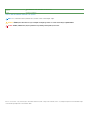 2
2
-
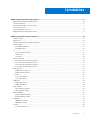 3
3
-
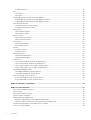 4
4
-
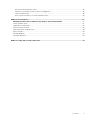 5
5
-
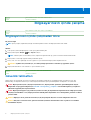 6
6
-
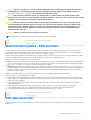 7
7
-
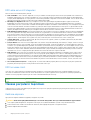 8
8
-
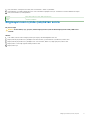 9
9
-
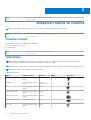 10
10
-
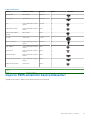 11
11
-
 12
12
-
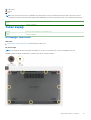 13
13
-
 14
14
-
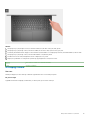 15
15
-
 16
16
-
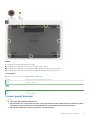 17
17
-
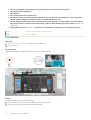 18
18
-
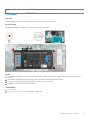 19
19
-
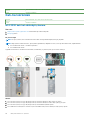 20
20
-
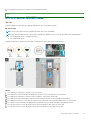 21
21
-
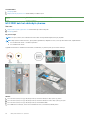 22
22
-
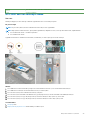 23
23
-
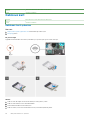 24
24
-
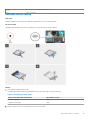 25
25
-
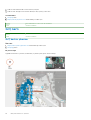 26
26
-
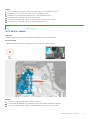 27
27
-
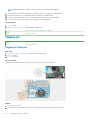 28
28
-
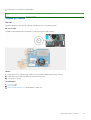 29
29
-
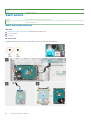 30
30
-
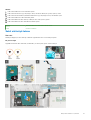 31
31
-
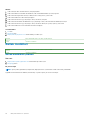 32
32
-
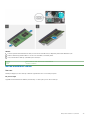 33
33
-
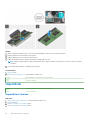 34
34
-
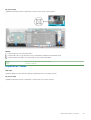 35
35
-
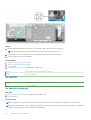 36
36
-
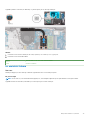 37
37
-
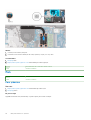 38
38
-
 39
39
-
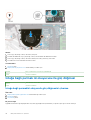 40
40
-
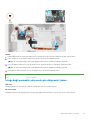 41
41
-
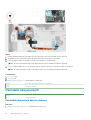 42
42
-
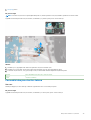 43
43
-
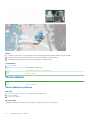 44
44
-
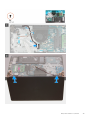 45
45
-
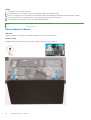 46
46
-
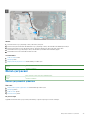 47
47
-
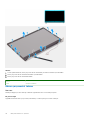 48
48
-
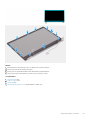 49
49
-
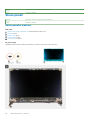 50
50
-
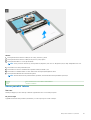 51
51
-
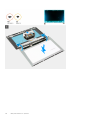 52
52
-
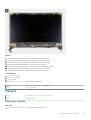 53
53
-
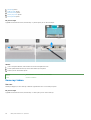 54
54
-
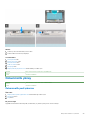 55
55
-
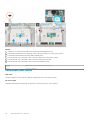 56
56
-
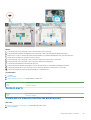 57
57
-
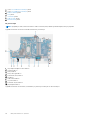 58
58
-
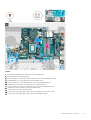 59
59
-
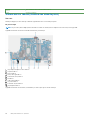 60
60
-
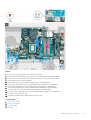 61
61
-
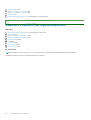 62
62
-
 63
63
-
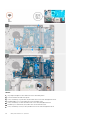 64
64
-
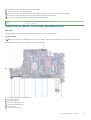 65
65
-
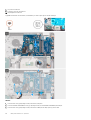 66
66
-
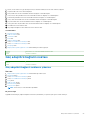 67
67
-
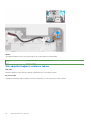 68
68
-
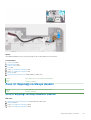 69
69
-
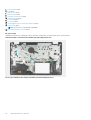 70
70
-
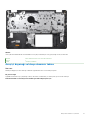 71
71
-
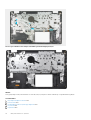 72
72
-
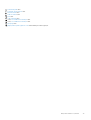 73
73
-
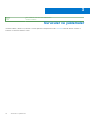 74
74
-
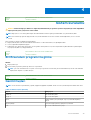 75
75
-
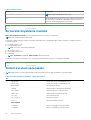 76
76
-
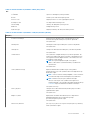 77
77
-
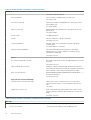 78
78
-
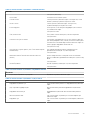 79
79
-
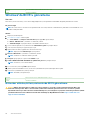 80
80
-
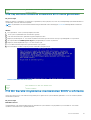 81
81
-
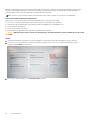 82
82
-
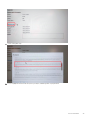 83
83
-
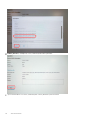 84
84
-
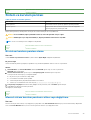 85
85
-
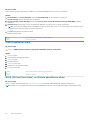 86
86
-
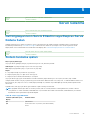 87
87
-
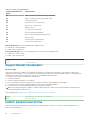 88
88
-
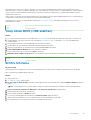 89
89
-
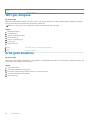 90
90
-
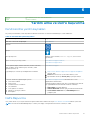 91
91
-
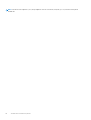 92
92
İlgili Makaleler
-
Dell G15 5511 Kullanım kılavuzu
-
Dell G15 5515 Ryzen Edition Kullanım kılavuzu
-
Dell G7 15 7500 Kullanım kılavuzu
-
Dell G7 15 7500 Kullanım kılavuzu
-
Dell XPS 15 9510 Kullanım kılavuzu
-
Dell Vostro 13 5310 El kitabı
-
Dell XPS 15 9500 Kullanım kılavuzu
-
Dell OptiPlex 7090 El kitabı
-
Dell Latitude 3420 El kitabı
-
Dell Wyse 5470 Kullanım kılavuzu